Cloud Source Repositories を使用して、リポジトリ内のファイルを閲覧できます。最新バージョンのファイルを表示したり、ブランチ、タグ、または commit を選ぶことで特定バージョンのファイルを選択したりできます。
最新バージョンのファイルの表示
ほとんどの Git リポジトリでは、ファイルの最新バージョンとは、master ブランチ内のファイルの最後の commit を指します。このファイルのバージョンは、[すべてのリポジトリ] ページから表示できます。
Google Cloud Console で、Cloud Source Repositories を開きます。
[すべてのリポジトリ] ページが開きます。または、マイソースのビューを開くこともできます。
リポジトリをクリックします。
[リポジトリのルート] ページが開きます。
[ファイル] のリストで、表示するファイルを参照してクリックします。
別のブランチを使用してファイルを表示する
Google Cloud Console で、Cloud Source Repositories を開きます。
[すべてのリポジトリ] ページが開きます。または、マイソースのビューを開くこともできます。
リポジトリをクリックします。
[リポジトリのルート] ページが開きます。
[パンくずリスト] ツールバーで、[ブランチ] プルダウン リストを選択し、[ブランチ] をクリックして、表示するブランチをクリックします。
選択したブランチを反映してリポジトリ ビューが変更されます。
表示するファイルを閲覧してクリックします。
別のタグを使用してファイルを表示する
Google Cloud Console で、Cloud Source Repositories を開きます。
[すべてのリポジトリ] ページが開きます。または、マイソースのビューを開くこともできます。
リポジトリをクリックします。
[リポジトリのルート] ページが開きます。
[パンくずリスト] ツールバーで、[ブランチ] プルダウン リストを選択し、[タグ] をクリックして、表示するタグをクリックします。
選択したタグを反映してリポジトリ ビューが変更されます。
表示するファイルを閲覧してクリックします。
別の commit でファイルを表示する
Google Cloud Console で、Cloud Source Repositories を開きます。
[すべてのリポジトリ] ページが開きます。または、マイソースのビューを開くこともできます。
リポジトリをクリックします。
[リポジトリのルート] ページが開きます。
[パンくずリスト] ツールバーで、[ブランチ] プルダウン リストを選択し、[commit] をクリックして、表示する commit をクリックします。
リポジトリのビューが変わり、選択した commit の実行時のリポジトリの状態が反映されます。
表示するファイルを閲覧してクリックします。
アウトライン ビューに移動する
Cloud Source Repositories は、多くの一般的なタイプのファイル(Java、C++、Python、JavaScript、Go で記述されたファイルを含む)についてアウトライン ビューをサポートしています。アウトライン ビューには、ファイルの構造がツリーとして表示されます。ここでのキー識別子はノードとなります。アウトライン ビューを使用すると、ファイルの全体的な構造を理解でき、その内容に移動できます。
リポジトリで、[ファイル] タブをクリックしてファイルを探し、ファイルをクリックします。
[アウトライン] タブをクリックします。
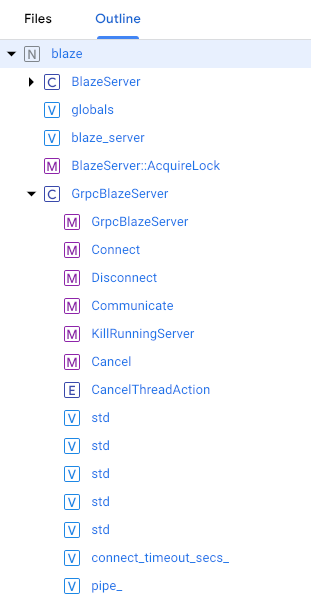
識別子をクリックして、ファイルの開始位置に移動します。

